-

-
การลงทะเบียน BullVPN / การสมัคร / การตั้งค่า
ในบทความข้างต้น เราได้อธิบายขั้นตอนการสมัคร BullVPN
หากคุณยังไม่ได้สมัคร โปรดสมัครจากเว็บไซด์ด้านล่าง
เฉพาะผู้ที่สมัครจากเว็บไซต์นี้เท่านั้น รับส่วนลด 10% เพียงกรอกโค้ดส่วนลด : vpnhajime
เข้าเว็บไซต์:
BullVPN Official Website
ในบทความนี้
- วิธีดาวน์โหลดและใช้งานแอป BullVPN บนอุปกรณ์ iOS (iPhone, iPad ฯลฯ)
เราจะอธิบายพร้อมภาพประกอบ มันง่ายมาก
【iOS】ขั้นตอนการดาวน์โหลดและวิธีตั้งค่าแอป BullVPN
ขั้นตอน 1.ดาวน์โหลดและติดตั้งแอปบน iPhone หรือ iPad
ขั้นแรกเข้าไปที่
BullVPN Official Website
หรือ「App Store」และดาวน์โหลดแอป
พิมพ์「BullVPN」เพื่อค้นหาแอป
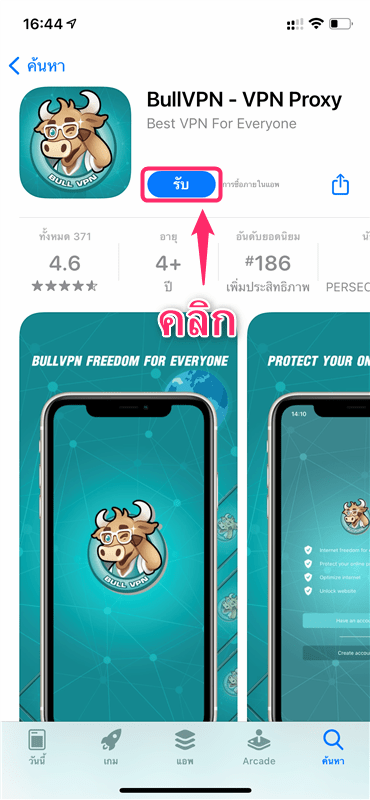
คลิก「รับ」เพื่อดาวน์โหลดแอป
ขั้นตอน 2.เปิดแอปและเข้าสู่ระบบ
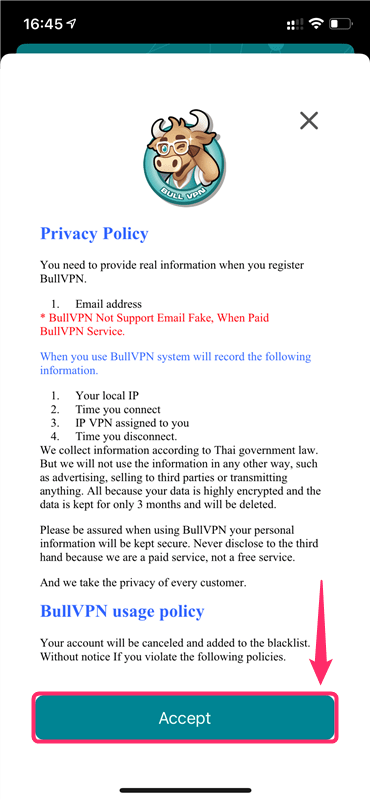
หลังจากติดตั้งแล้ว เปิดแอปแล้วคลิก「Accept」
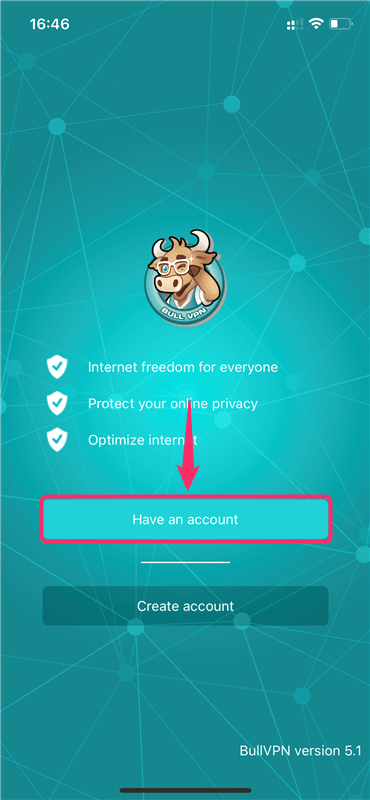
คลิก「Have an account」
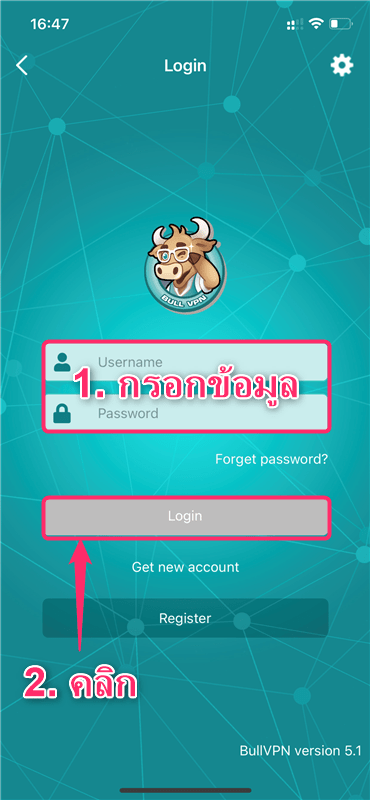
- ป้อน「Username」และ「Password」
- คลิก「Login」
โปรดลงชื่อเข้าใช้แอปพลิเคชันให้สมบูรณ์โดยปฏิบัติตามขั้นตอน
เข้าเว็บไซต์
BullVPN Official Website
【iOS】วิธีใช้แอป BullVPN บน iPhone และ iPad
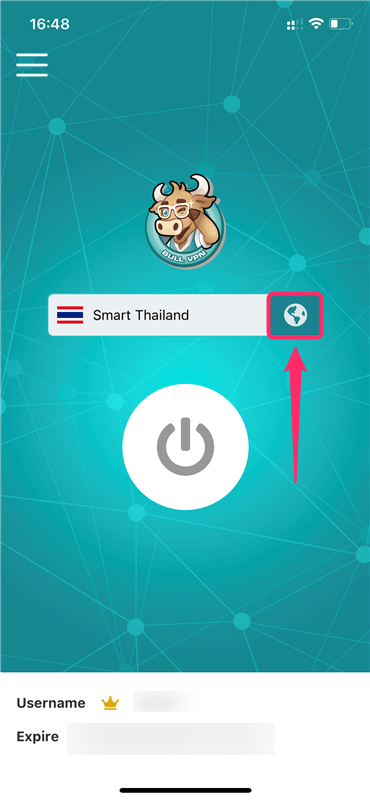
แอปนี้ใช้งานง่ายมาก
ขั้นแรกคลิก「ไอคอนรูปโลก」
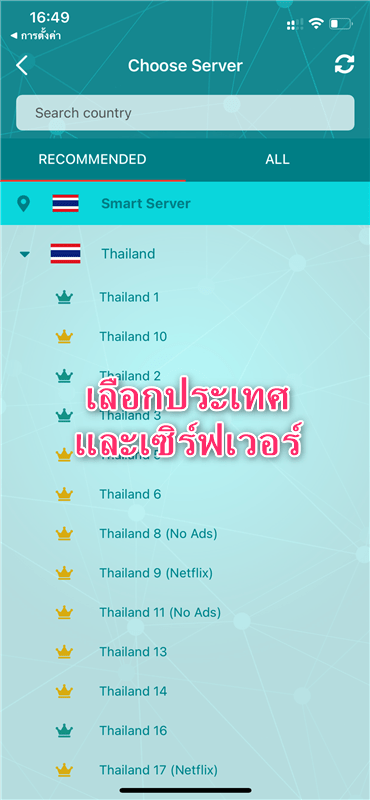
เลือกประเทศและเซิร์ฟเวอร์เพื่อเชื่อมต่อกับ VPN
- เซิร์ฟเวอร์ Netflix : เหมาะสำหรับผู้ที่ต้องการใช้บริการสตรีมมิ่งเช่น Netflix โดยใช้ VPN
- เซิร์ฟเวอร์ No Ads : ลดการแสดงโฆษณาบนเว็บไซต์และเกม (※ โฆษณา YouTube ไม่ลดลง)
ความเร็วในการสื่อสารและบริการที่สามารถเข้าถึงได้นั้นแตกต่างกันไปตามความแออัดของเซิร์ฟเวอร์ที่เชื่อมต่อ ดังนั้นควรสลับเซิร์ฟเวอร์ตามสถานการณ์
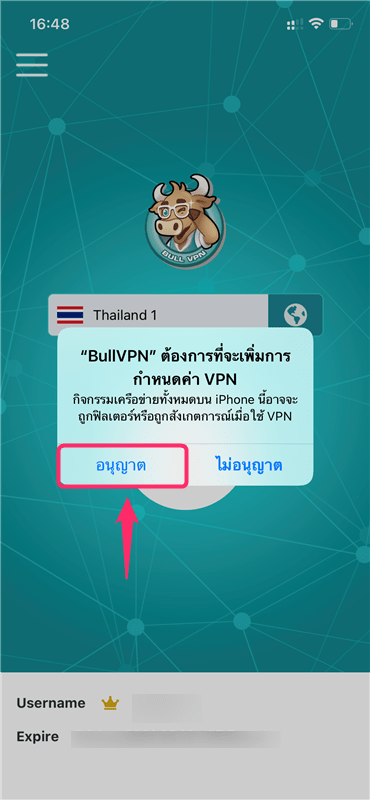
คลิก「อนุญาต」
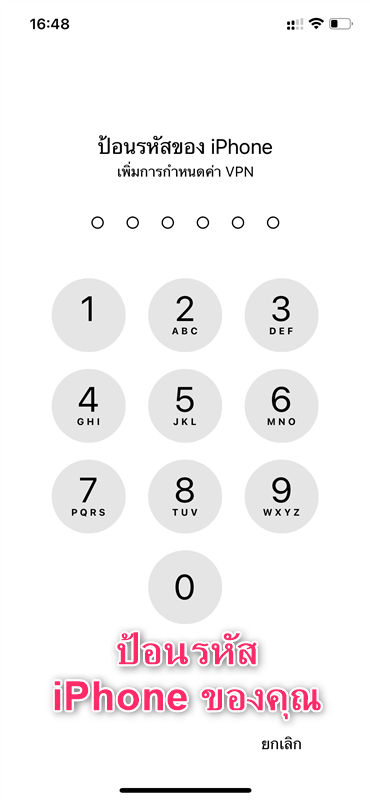
ป้อนรหัสผ่าน iPhone ของคุณ
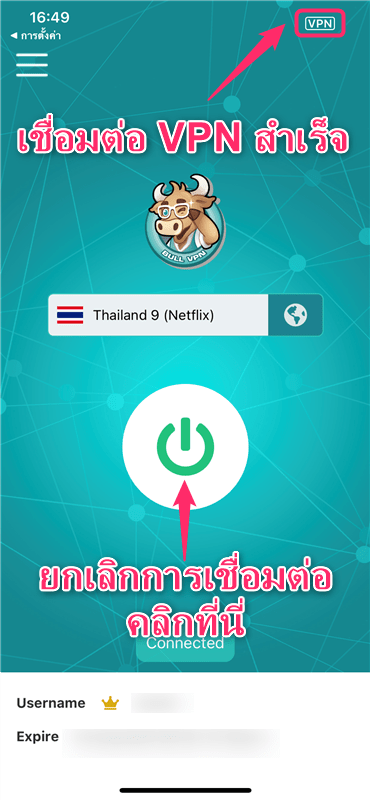
เมื่อสิ่งนี้ปรากฏขึ้น แสดงว่าการเชื่อมต่อ VPN เสร็จสมบูรณ์
ระหว่างการเชื่อมต่อ VPN สัญลักษณ์ไอคอน VPN ขนาดเล็กจะแสดงขึ้นที่มุมขวาบนของหน้าจอ
หากคุณต้องการยกเลิกการเชื่อมต่อ VPN คุณสามารถยกเลิกการเชื่อมต่อได้โดยคลิกที่ปุ่มตรงกลาง
เนื่องจากกลไก VPN ความเร็วในการสื่อสารจะลดลงระหว่างการเชื่อมต่อ VPN ดังนั้นโปรดยกเลิกการเชื่อมต่อเมื่อคุณไม่ได้ใช้ VPN
เข้าเว็บไซต์
BullVPN Official Website


